主页 > 经验 >
Win7系统怎么保存网页内容 Win7系统截取保存整个网页内容的图文
Win7系统怎么保存网页内容 Win7系统截取保存整个网页内容的图文教程 在很多情况下,我们在浏览网页的时候需要截取整个网页,但是不管是用prtsc键操作或者qq截图等都只能截取当前屏幕所呈现的画面。那么有什么办法是可以截取整个网页的呢?下面,小编就来跟大家说说Win7系统截取保存整个网页内容的方法。
步骤
1.打开浏览器,对网页整个页面剪切下来,如图,这是一个内容十分庞大的页面,滚动条非常小了,说明网页内容十分多。
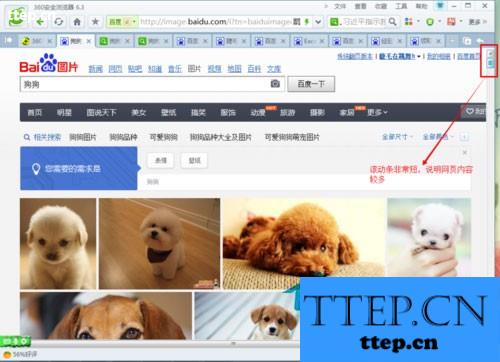
2.要想截图保存,首先选择浏览器上方的菜单栏,打开文件按钮。
3.然后选择保存网页为图片。弹出对话框,选择保存图片的位置、图片名称、图片格式等,然后按确定。
4.找到图片保存的位置,可以看到整个网页截图已经保存下来了。
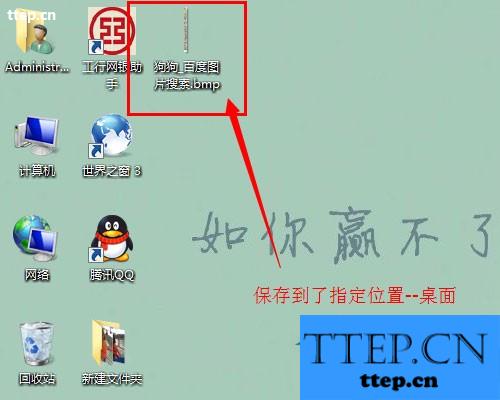
5.双击图片文件打开图片,就可以看到整个截取下来的网页图片了。
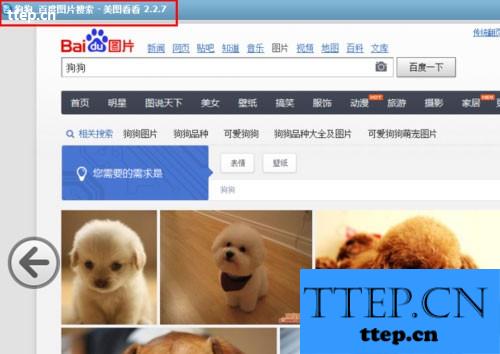
以上就是小编向大家说的Win7系统下截取保存整个网页内容的方法,需要注意的是浏览器不同,可能操作会稍有不同,但操作方法基本一样。
步骤
1.打开浏览器,对网页整个页面剪切下来,如图,这是一个内容十分庞大的页面,滚动条非常小了,说明网页内容十分多。
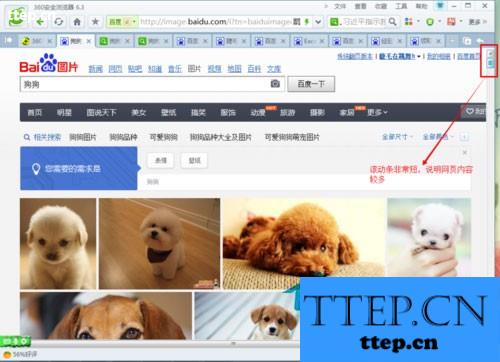
2.要想截图保存,首先选择浏览器上方的菜单栏,打开文件按钮。
3.然后选择保存网页为图片。弹出对话框,选择保存图片的位置、图片名称、图片格式等,然后按确定。
4.找到图片保存的位置,可以看到整个网页截图已经保存下来了。
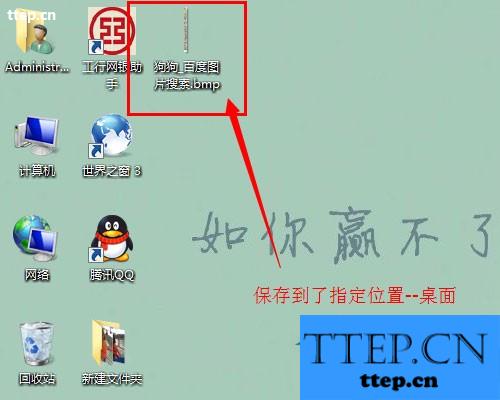
5.双击图片文件打开图片,就可以看到整个截取下来的网页图片了。
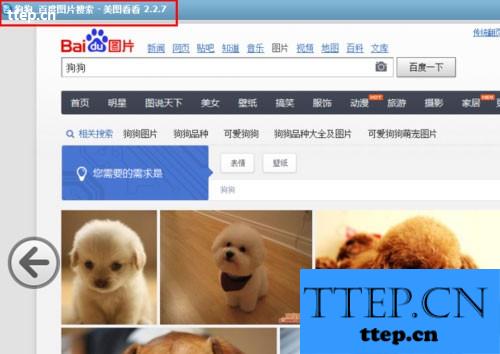
以上就是小编向大家说的Win7系统下截取保存整个网页内容的方法,需要注意的是浏览器不同,可能操作会稍有不同,但操作方法基本一样。
- 最近发表
- 赞助商链接
